Przy pierwszym uruchomieniu modułu SMS zostaną Państwo poinformowaniu komunikatem:
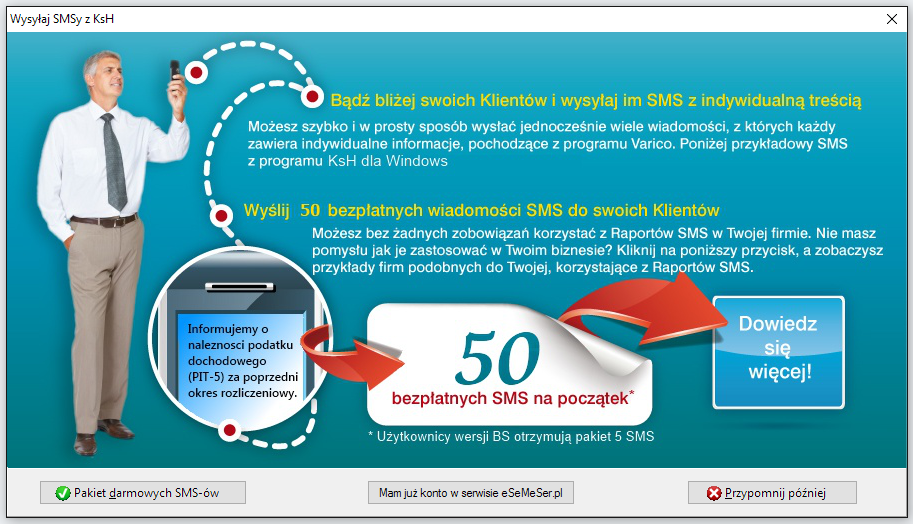
Jeżeli uaktywniamy moduł SMS po raz pierwszy wybieramy opcję „Pakiet darmowych SMS-ów„.
Gdy to uczynimy, ukaże się nam okno „Wyślij testowego SMSa na swój telefon”. Wpisujemy swój nr telefonu i sprawdzamy, czy SMS dotarł. Jeżeli tak moduł SMS jest gotowy do użycia. W przeciwnym przypadku sprawdzamy, czy mamy połączenie z internetem oraz czy serwis esemeser.pl jest dostępny.
![2016-06-16 12_57_17-KsH 16.04.B [dads] , Karmon](https://pomoc.varico.pl/wp-content/uploads/2016/05/2016-06-16-12_57_17-KsH-16.04.B-dads-Karmon.png)
Natomiast jeżeli korzystaliśmy wcześniej z modułu SMS wybieramy opcję Mam już konto w serwisie eSeMeSer.pl. Po wybraniu tej opcji wyświetli nam się okno dialogowe, w które należy wpisać swoje dane logowania.
![2016-06-16 13_00_42-KsH 16.04.B [dads] , Karmon](https://pomoc.varico.pl/wp-content/uploads/2016/05/2016-06-16-13_00_42-KsH-16.04.B-dads-Karmon.png)
Wprowadzenie numeru telefonu do danych firmy
Rozpoczęcie pracy z modułem SMS musimy wpisać numer telefonu komórkowego firmy do której będą wysyłane SMS w oknie Wybrór firmy [F8] > Dane firmy
![2016-06-16 13_03_43-KsH 16.04.B [dads] , Karmon](https://pomoc.varico.pl/wp-content/uploads/2016/05/2016-06-16-13_03_43-KsH-16.04.B-dads-Karmon.png)
Wysyłanie SMSów o dowolnej treści
Aby wysłać do firmy SMSa o dowolnej treści z menu Funkcje wybieramy opcję Lista Firm [F8], zaznaczamy na liście firmę do której chcemy wysłać SMSa i z menu SMS wybieramy opcję Wyślij SMS. Wpisujemy treść SMSa i klikamy na przycisk Wyślij.
![2016-06-16 13_05_27-KsH 16.04.B [dads] , Karmon](https://pomoc.varico.pl/wp-content/uploads/2016/05/2016-06-16-13_05_27-KsH-16.04.B-dads-Karmon.png)
Wysyłanie SMSów z informacjami z KSH
Moduł zawiera przykładowe szablony jak i możliwość definiowania dowolnej treści wiadomości SMS. Aby zaoszczędzić czas umożliwiliśmy również wysyłkę wiadomości SMS o tej samej treści do kilku użytkowników naraz.
Możemy wysłać do firmy informacje o:
- należności z tytułu podatku VAT,
- podatku dochodowego PIT-5
- podatku dochodowego PIT-4
- podatku CIT-2
- podatku CIT-8
Wysyłanie informacji o wysokości podatku VAT odbywa się z okna dialogowego Miesiące (F6). Najpierw musimy wygenerować deklarację VAT za dany miesiąc. Gdy to zrobimy, w oknie Księga handlowa zaznaczamy miesiąc, za który sporządziliśmy deklarację VAT i z menu SMS wybieramy opcję Wyślij SMS VAT teraz (aby wysłać SMS natychmiast) lub Wyślij SMS VAT później(aby zapisać SMS w kolejce oczekujących do wysłania).
![2016-06-16 13_07_09-KsH 16.04.B [dads] , Karmon](https://pomoc.varico.pl/wp-content/uploads/2016/05/2016-06-16-13_07_09-KsH-16.04.B-dads-Karmon.png)
Wysyłanie informacji o wysokości podatku CIT-2 odbywa się z okna dialogowego Księga handlowa (F6) wygląd księgi (Księgowanie > Miesiące). Najpierw musimy wystawić deklarację CIT-2 za dany miesiąc. Gdy to zrobimy, w oknie Księga handlowa zaznaczamy miesiąc, za który sporządziliśmy deklarację CIT-2 i z menu SMS wybieramy opcję Wyślij SMS CIT-2 teraz (aby wysłać SMS natychmiast) lub Wyślij SMS CIT-2 później (aby zapisać SMS w kolejce oczekujących do wysłania).
Wysyłanie informacji o wysokości podatku CIT-8 odbywa się z okna dialogowego Księga handlowa (F6) wygląd księgi (Księgowanie > Miesiące). Najpierw musimy wystawić deklarację CIT-8 za dany rok. Gdy to zrobimy, w oknie Księga handlowa zaznaczamy zamknięcie wstępne bądź zamknięcie ostateczne, z menu SMS wybieramy opcję Wyślij SMS CIT-8 teraz (aby wysłać SMS natychmiast) lub Wyślij SMS CIT-8 później(aby zapisać SMS w kolejce oczekujących do wysłania).
![2016-06-16 13_10_44-KsH 16.04.B [dads] , Karmon](https://pomoc.varico.pl/wp-content/uploads/2016/05/2016-06-16-13_10_44-KsH-16.04.B-dads-Karmon.png)
Informacje SMS o podatku dochodowym PIT-5 wysyłamy w analogiczny sposób z okna dialogowego Dochody (Właściciele > Dochody). Najpierw musimy obliczyć podatek PIT-5 za dany miesiąc.
![2016-06-16 13_11_55-KsH 16.04.B [dads] , Karmon](https://pomoc.varico.pl/wp-content/uploads/2016/05/2016-06-16-13_11_55-KsH-16.04.B-dads-Karmon.png)
SMS z wiadomością o podatku dochodowym PIT-4 wysyłamy z okna dialogowego Zbiorczo (Funkcje > Pracownicy > Zbiorczo). Najpierw musimy obliczyć podatek PIT-4 za dany miesiąc.
![2016-06-16 13_13_46-KsH 16.04.B [dads] , Karmon](https://pomoc.varico.pl/wp-content/uploads/2016/05/2016-06-16-13_13_46-KsH-16.04.B-dads-Karmon.png)
Standardowym nadawcą wiadomości jest księgowość. Aby jeszcze bardziej spersonalizować i przybliżyć Państwu kontakt z klientem, za dodatkową opłatą dajemy możliwość indywidualnego sprecyzowania nadawcy. W takim przypadku nadawcą może być Państwa firma.
Zarządzanie kontem i podgląd SMSów
Oczekujące i wysłane SMSy możemy podejrzeć w oknie Skrzynka SMS, które otworzy się po kliknięciu na ikonę Varico SMS.
![2016-06-16 13_15_34-KsH 16.04.B [dads] , Karmon](https://pomoc.varico.pl/wp-content/uploads/2016/05/2016-06-16-13_15_34-KsH-16.04.B-dads-Karmon.png) W oknie mamy opcje:
W oknie mamy opcje:
- Wyślij tym możemy wysłać oczekujące SMSy
- Napisz wysłać SMSa o dowolnej treści na dowolny numer
- Doładuj zasilenie konta w serwisie esemeser.pl
Na dole okna znajduje się licznik pozostałych SMSów do wysłania
W oknie Skrzynka SMS dostępne są także 4 karty:
- Oczekujące – znajdują się tu SMSy oczekujące na wysłanie,
- Wysłane – znajdują się tu SMSy wysłane,
- Niewysłane – znajdują się tu SMSy niewysłane,
- Szablony – znajdują się tu szablony SMSów używane do wysyłania automatycznych informacji o VAT, PIT-5, PIT-4, CIT-2 i CIT8
Szablony SMSów możemy edytować poprzez 2-krotne kliknięcie na wybranym szablonie.
Słowa kluczowe wybrane w oknie Edytuj szablon zostaną automatycznie uzupełnione danymi pobranymi bezpośrednio z bazy danych KSH.
![2016-06-16 13_16_34-KsH 16.04.B [dads] , Karmon](https://pomoc.varico.pl/wp-content/uploads/2016/05/2016-06-16-13_16_34-KsH-16.04.B-dads-Karmon.png) [/vc_column_text][/vc_column]
[/vc_column_text][/vc_column]